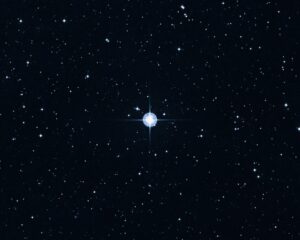La edición de archivos en Linux es una tarea fundamental para cualquier usuario de este sistema operativo. Ya sea que estés trabajando en la configuración de tu sistema, editando archivos de configuración o programando, necesitarás utilizar editores de texto para realizar cambios en los archivos. En este artículo, te guiaremos a través de los diferentes editores de texto disponibles en Linux, tanto en la línea de comandos como en entornos gráficos, y te proporcionaremos consejos y trucos para llevar a cabo esta tarea de manera eficiente y sin complicaciones.
Editores de texto populares en Linux
Existen varios editores de texto populares en Linux, cada uno con sus propias características y ventajas. Dos de los editores más utilizados son Vim y Nano.
Vim
Vim es un editor de texto extremadamente potente y versátil. Se caracteriza por su modo de edición en el que puedes alternar entre el modo de comando y el modo de edición. En el modo de comando, puedes utilizar comandos específicos para realizar tareas como guardar, salir, buscar y reemplazar texto, entre otras cosas. En el modo de edición, puedes modificar el contenido del archivo.
Para abrir un archivo con Vim, simplemente escribe el siguiente comando en la línea de comandos:
vim nombre_del_archivo
Una vez que el archivo se abre en Vim, estás en el modo de comando. Para acceder al modo de edición, presiona la tecla i. Ahora puedes editar el contenido del archivo.
Algunos comandos básicos de Vim son:
:w– Guarda los cambios realizados en el archivo.:q– Sale de Vim.:wq– Guarda los cambios y sale de Vim.
Nano
Nano es un editor de texto más sencillo y fácil de usar que Vim. Se caracteriza por su interfaz simple y su facilidad de navegación. Nano muestra una lista de comandos en la parte inferior de la pantalla, lo que facilita aprender a utilizarlo.
Para abrir un archivo con Nano, simplemente escribe el siguiente comando en la línea de comandos:
nano nombre_del_archivo
Una vez que el archivo se abre en Nano, puedes editar el contenido del archivo directamente. Algunos comandos básicos de Nano son:
Ctrl + O– Guarda los cambios realizados en el archivo.Ctrl + X– Sale de Nano.
Comparado con Vim, Nano es más fácil de utilizar, pero también tiene menos funcionalidades. Sin embargo, es ideal para usuarios que no necesitan una edición de texto avanzada.
Edición de archivos en la línea de comandos
La línea de comandos de Linux te permite realizar diversas tareas sin necesidad de utilizar un entorno gráfico. La edición de archivos es una de estas tareas.
Comando «vi»
El comando «vi» es una versión más sencilla de Vim y está disponible en la mayoría de las distribuciones de Linux. Este comando te permite abrir, editar y guardar archivos directamente desde la línea de comandos.
Para abrir un archivo con «vi», simplemente escribe el siguiente comando en la línea de comandos:
vi nombre_del_archivo
Una vez que el archivo se abre en «vi», estás en el modo de comando. Para acceder al modo de edición, presiona la tecla i. Ahora puedes editar el contenido del archivo.
Algunos comandos básicos de «vi» son:
:w– Guarda los cambios realizados en el archivo.:q– Sale de «vi».:wq– Guarda los cambios y sale de «vi».
Si necesitas ayuda adicional sobre cómo utilizar «vi», puedes presionar la tecla Esc y luego escribir el comando :help para obtener información detallada sobre el editor.
Edición avanzada de archivos en la línea de comandos
Además de los comandos básicos, existen comandos avanzados que te permiten realizar tareas más complejas en la edición de archivos en la línea de comandos de Linux.
Algunos comandos avanzados para la edición de archivos en la línea de comandos son:
- Redirección de entrada y salida: Permite redirigir la entrada y salida de los comandos hacia y desde archivos. Esto es especialmente útil cuando necesitas guardar la salida de un comando en un archivo o leer datos desde un archivo como entrada para un comando.
- Edición de múltiples archivos a la vez: Algunos editores de texto te permiten abrir y editar múltiples archivos al mismo tiempo, lo que facilita la edición y comparación de archivos.
- Uso de expresiones regulares para buscar y reemplazar texto: Las expresiones regulares son secuencias de caracteres que te permiten buscar y reemplazar patrones de texto de manera eficiente.
Estos comandos avanzados requieren conocimientos más profundos sobre la línea de comandos de Linux. Te recomendamos investigar y aprender más sobre ellos para aprovechar al máximo la edición de archivos en la línea de comandos.
Edición de archivos con editores gráficos en Linux
Si prefieres utilizar un entorno gráfico para editar archivos en Linux, existen varios editores gráficos disponibles que ofrecen una interfaz amigable y funcionalidades avanzadas.
Gedit
Gedit es el editor de texto predeterminado en muchos entornos de escritorio en Linux, incluyendo GNOME. Es un editor simple pero poderoso que ofrece resaltado de sintaxis para varios lenguajes de programación, pestañas para trabajar con múltiples archivos y opciones de personalización.
Para abrir un archivo con Gedit, simplemente busca Gedit en el menú de aplicaciones o escribe el siguiente comando en la línea de comandos:
gedit nombre_del_archivo
Gedit se abrirá con el archivo deseado y podrás comenzar a editarlo de inmediato. Puedes utilizar las distintas opciones y funcionalidades de Gedit para personalizar tu experiencia de edición según tus preferencias y necesidades.
Kate
Kate es el editor de texto predeterminado en el entorno de escritorio KDE. Es conocido por su interfaz intuitiva y su amplia gama de características avanzadas, como la resaltado de sintaxis, tabulación inteligente y autocompletar. Además, Kate también soporta la edición de archivos remotos a través de FTP o SSH.
Para abrir un archivo con Kate, simplemente busca Kate en el menú de aplicaciones o escribe el siguiente comando en la línea de comandos:
kate nombre_del_archivo
Una vez que el archivo se abre en Kate, puedes comenzar a editarlo utilizando las opciones y funcionalidades proporcionadas por este potente editor.
Sublime Text
Sublime Text es un editor de texto muy popular en la comunidad de programadores. A pesar de no ser de código abierto, Sublime Text ofrece una versión gratuita que no tiene restricciones de funcionalidad y es compatible con Linux.
Para instalar Sublime Text en Linux, debes seguir estos pasos:
- Descarga el archivo de instalación de la página oficial de Sublime Text.
- Descomprime el archivo descargado.
- Abre una ventana de terminal y navega hasta el directorio donde se encuentra el archivo descomprimido.
- Ejecuta el siguiente comando para instalar Sublime Text:
sudo ./sublime_text
Una vez que Sublime Text está instalado, puedes abrirlo utilizando el menú de aplicaciones o escribiendo el siguiente comando en la línea de comandos:
subl nombre_del_archivo
Sublime Text ofrece una amplia gama de características avanzadas, como la resaltado de sintaxis, la edición en varias pestañas y la capacidad de personalizar y ampliar su funcionalidad a través de complementos y paquetes.
Integración de editores de texto en entornos de desarrollo
En el desarrollo de software, es común utilizar entornos de desarrollo integrados (IDE) que combinan las funcionalidades de un editor de texto avanzado con herramientas de depuración, gestión de proyectos y control de versiones. Dos de los IDE más populares en Linux son Visual Studio Code y Atom.
Algunas ventajas de utilizar editores de texto en entornos de desarrollo son:
- Compleción de código: los editores de texto en entornos de desarrollo suelen proporcionar sugerencias y autocompletar código, lo que agiliza la escritura y previene errores.
- Depuración de código: los entornos de desarrollo suelen ofrecer herramientas de depuración integradas que te permiten ejecutar y verificar el comportamiento de tu código paso a paso.
- Gestión de proyectos: los editores de texto en entornos de desarrollo te permiten organizar y gestionar fácilmente tus proyectos, lo que facilita la navegación entre archivos y carpetas.
- Control de versiones: algunos editores de texto en entornos de desarrollo ofrecen integración con sistemas de control de versiones como Git, lo que simplifica la gestión y colaboración en proyectos.
Recomendaciones y consejos adicionales
Editar archivos en Linux puede ser una tarea compleja y a veces arriesgada. Aquí tienes algunos consejos y buenas prácticas que te ayudarán a evitar problemas y asegurarte de que tus archivos estén protegidos:
- Realizar copias de seguridad: Antes de realizar cambios importantes en un archivo, asegúrate de hacer una copia de seguridad del archivo original. Esto garantiza que siempre tengas una versión de respaldo en caso de errores.
- Utilizar atajos de teclado: Los editores de texto suelen ofrecer una amplia gama de atajos de teclado que pueden acelerar tu flujo de trabajo. Familiarízate con los atajos de teclado más comunes y úsalos para agilizar la edición de tus archivos.
- Conocer las funciones avanzadas de los editores de texto: Los editores de texto como Vim, Nano, Gedit y Sublime Text ofrecen una amplia variedad de funciones y características avanzadas. Tómate el tiempo para explorar estas funcionalidades y aprender cómo utilizarlas para mejorar tu flujo de trabajo.
- Mantenerse actualizado: Es importante mantenerse al día con las nuevas versiones y características de los editores de texto que utilizas. Esto te permitirá beneficiarte de las mejoras y correcciones de errores más recientes.
Solución de problemas comunes
Aunque editar archivos en Linux es generalmente una tarea sin complicaciones, pueden surgir algunos problemas comunes. Aquí tienes algunas soluciones para estos problemas:
- Archivos corrompidos o inaccesibles: Si un archivo aparece dañado o no se puede acceder a él, verifica los permisos del archivo y asegúrate de tener los privilegios adecuados. Si aún tienes problemas, es posible que el archivo esté dañado y debas restaurarlo desde una copia de seguridad previa.
- Problemas de permisos: Si tienes problemas para editar un archivo debido a permisos insuficientes, puedes utilizar el comando «chmod» para cambiar los permisos del archivo y otorgarte los privilegios necesarios.
- Conflictos de edición en archivos compartidos: Si estás trabajando en un archivo que es accesible para varios usuarios al mismo tiempo, podrías encontrar conflictos de edición. En estos casos, es importante comunicarse y coordinar con otros usuarios para evitar sobrescribir los cambios realizados por otros colaboradores.
Conclusiones
La edición de archivos en Linux es una tarea esencial que requiere conocimientos básicos de diferentes editores de texto y la línea de comandos. En este artículo hemos analizado los editores de texto más populares en Linux, tanto en la línea de comandos como en entornos gráficos. También hemos explorado la importancia de utilizar editores de texto en entornos de desarrollo y hemos proporcionado consejos y trucos adicionales para editar archivos de manera efectiva.
Ahora que tienes todos estos conocimientos, te animamos a que comiences a editar archivos en Linux. ¡Explora los diferentes editores de texto y encuentra el que mejor se adapte a tus necesidades! Recuerda practicar y experimentar con herramientas adicionales para mejorar tus habilidades de edición de archivos en Linux. ¡Buena suerte!
¡Comienza a editar archivos en Linux!
Esperamos que esta guía te haya proporcionado la información necesaria para comenzar a editar archivos en Linux. Recuerda que la práctica es clave para mejorar tus habilidades de edición de archivos. No dudes en explorar diferentes editores de texto y experimentar con distintas herramientas y características.
¡Te deseamos mucho éxito en tu viaje de edición de archivos en Linux! Siéntete libre de compartir tus experiencias y cualquier pregunta que puedas tener. ¡Nos vemos en el mundo de la edición de archivos en Linux!